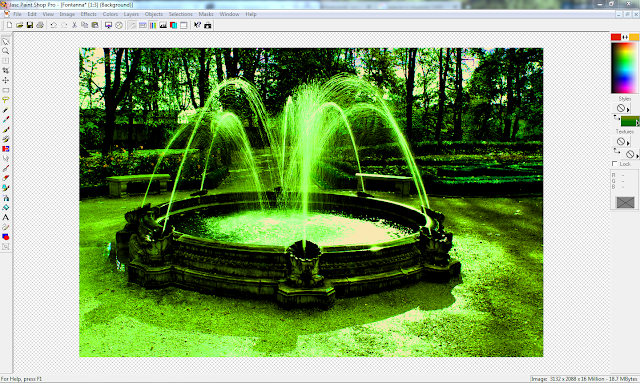Zeszyt do informatyki
czwartek, 21 kwietnia 2016
wtorek, 29 marca 2016
Grafika rastrowa i wektorowa
1. W celu stworzenia nowego widoku wchodzimy w File ---> New. Teraz możemy ustawić wysokość i szerokość widoku w pikslach oraz jego rozdzielczość . Ważnym elementem jest także tło (Background), które automatycznie jest proponowane przez program jako przeźroczyste, natomiast często bardziej adekwatne dla potrzeby jest tło białe.
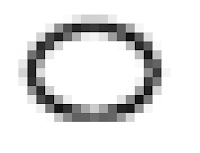
2. Bitmapa to obraz w grafice rastrowej. Jest on rozbity na małe piksle, z których każdy zajmuje 3 bajty (w trybie bezpośrednim - True Color). W przypadku skalowania obiektów zarejestrowanych sposobem rastrowym następuje pikselizacja. Oznacza to, że np. okrąg, powiększony na potrzeby wydruku wielkoformatowego, przestanie być płynnym okręgiem, a stanie się skupiskiem małych kwadratów (pikseli), co będzie całkowicie niszczyło efekt wizualny.
3. W reklamie stosuje się technikę wektorową, która zapisuje informacje o obiektach geometrycznych, które są osadzane na kanwie obrazu. Wtedy kształty możemy drukować w dowolnym rozmiarze bez zniekształcenia.
4. W celu stworzenia wektora należy określić :
- obiekt (np. koło)
- gdzie leży środek okręgu
- promień
- grubość linii okręgu
- kolor tej linii
- typ linii (ciągła, przerywana...)
- wypełnienie
5. Programami oferującymi zaawansowaną obsługę elementów wektorowych są m.in :
- Corel Draw
- AutoCAD
- 3D Studio MaX
- Adobe Ilustrator
6. Zalety techniki wektorowej :
- dowolne skalowanie
- małe pliki (kilka bajtów danych)
- łatwość modyfikacji
Wady techniki wektorowej :
- za pomocą figur geometrycznych niemożliwe jest wierne odwzorowanie np. twarzy ludzkiej
- konstruowanie obrazu za pomocą samych obiektów wektorowych jest żmudne i nieefektywne
7. Program Paint Shop Pro 7 również oferuje (ubogą, ale jednak) obsługą wektorową. Obiekty tego typu to tekst i kształty znajdujące się w ikonie Shapes. Aby móc sprawnie edytować tworzyoy od podstaw widok, konieczne jest korzystanie z palety warstw (Layer Palette) :
A oto przezabawny efekt mojej pracy na lekcji, na której tworzyliśmy kartkę wiosenną za pomocą wektorów w programie Paint Shop :
Zamiana kolorów, klonowanie, retusz niedoskonałości
1. Aby zmienić dany kolor w obrazie na dowolny inny stosujemy następujące czynności :
- Za pomocą zakrapiacza (Droppera) pobieramy ze zdjęcia odcień danej barwy - tej, która ma zostać zastąpiona inną
- W pasku narzędzi (Colore Palette)wybieramy kolor docelowy, który ma zastąpić odcień wyselekcjonowany dzięki Dropperowi
- Klikamy ikonę Color Replacer i ustawiamy najważniejsze parametry pędzla oraz zakres tolerancji
- Przesuwamy kursorem po obszarze zdjęcia i obserwujemy efekt zamiany
Kolor (w tym wypadku niebieski) może zostać zastąpiony jednolitą barwą....
- Za pomocą zakrapiacza (Droppera) pobieramy ze zdjęcia odcień danej barwy - tej, która ma zostać zastąpiona inną
- W pasku narzędzi (Colore Palette)wybieramy kolor docelowy, który ma zastąpić odcień wyselekcjonowany dzięki Dropperowi
- Klikamy ikonę Color Replacer i ustawiamy najważniejsze parametry pędzla oraz zakres tolerancji
- Przesuwamy kursorem po obszarze zdjęcia i obserwujemy efekt zamiany
Kolor (w tym wypadku niebieski) może zostać zastąpiony jednolitą barwą....
lub gradientem :
2. Klonowanie wybranego przez nas fragmentu zdjęcia możliwe jest dzięki narzędziu Clone Brush. Zasada klonowania jest bardzo prosta :
- Lewym przyciskiem myszy klikamy w obszar który chcemy powielić
- Ustawiamy kursor w miejscu, gdzie chcielibyśmy umieścić klonowany fragment
- Klikamy prawym przyciskiem myszy i przesuwamy go po interesującej nas powierzchni aż do uzyskania zadowalającego efektu, na przykład......
możemy przekształcić to następującego stanu :
4. Retouch to opcja umożliwiająca modyfikację zdjęcia w celu jego ulepszenia. Chodzi między innymi o rozjaśnienie, wyostrzenie, przypalenie bądź przeciągniecie danego koloru. Przykładowy efekt po obróbce może wyglądać w ten sposób :
5. Scratch Remover to niezwykle pożyteczna funkcja, która usuwa drobne niedoskonałości, do których można zaliczyć krosty, trądzik, kolczyki, piegi i tym podobne. Zdjęcie pierwotne...
można upiększyć do następującej formy :
Opcje zaznaczania
1. Może się zdarzyć, że po włączeniu programu Paint Shop Pro 7, naszym oczom ukaże się pusta przestrzeń, pozbawiona pasków koniecznych do edycji zdjęć :
Aby przywrócić wszystkie niezbędne paski narzędzi, wchodzimy w zakładkę Viev ---> Toolbars i wybieramy interesujące nas narzędzia, z których najbardziej podstawowe i niezbędne są :
- Standard Toolbar
- Tool Palette
- Color Palette
- Status Bar
Prawidłowo uzupełniona strona startowa przybiera następującą postać :
2. Teraz można już przejść do wprowadzenia fotografii i wykonania odpowiednich operacji.
Wszystkie zaznaczenia dostępne są w zakładce Selection oraz na ikonie prostokąta w pasku narzędzi Tool Palette. Aby wygodnie przeglądać opcje oferowane w programie, wybieramy ikonę Tool Options. Bardzo przydatne są np. zaznaczenia geometryczne, wśród których wyróżniamy m.in. Retangle (prostokąt), Circle (koło), Triangle (trójkąt), Pentagon (pięciokąt), Star (gwiazdka), Arrow (strzałka). Zaznaczenie blokuje obszar obrazu i wszelkie narzędzia działają wyłącznie w jego obrębie. Aby dodać wielokrotne zaznaczenia, używamy klawisza Shift. Zaznaczenie usuwamy klikając Selection - Select None.
Można w ten sposób wyselekcjonować i edytować interesujące nasz obszary obrazu,np. :
 |
| Zdjęcie wyjściowe |
Aby odwrócić zaznaczenie korzystamy z funkcji Selection ----> Invert :
3. Jeśli chcemy uzyskać zaznaczenie niestandardowe, np. w celu wycięcia postaci, możemy zastosować Freehand - wycinanie i zaznaczanie w wolnej ręki. Efekty są jednak niedoskonałe i niskiej jakości, gdyż mysz nie jest wystarczająco dokładnym narzędziem :
Nieco lepszy rezultat może dać zastosowanie funkcji Point to Point, gdzie obszar zaznaczenia tworzymy dodając kolejne krawędzie, jednak i ten efekt nie może w pełni satysfakcjonować:
Alternatywą dla tych dwóch metod jest Smart Egde, czyli automatyczne rozpoznawanie przez program krawędzi. I w tym przypadku często zdarza się, że krawędzie nie zostają zaznaczone zgodnie z naszą intencją. Dlatego profesjonalni graficy korzystają z tabletów graficznych, które umożliwiają bardzo precyzyjne zaznaczenie docelowego elementu za pomocą specjalnego pióra :
4. Amatorska zabawa w programie graficznym może polegać na dodaniu makijażu osobie na zdjęciu czy zmianie koloru jej źrenic. Modyfikacja pozostałych elementów, np. włosów jest również możliwa, ale bardzo pracochłonna i często nieprzynosząca spodziewanych rezultatów :
Manipulacje kolorami
1. True Color - sposób wyświetlania barw na ekranie monitora o 24-bitowej głębi kolorów umożliwiający uzyskanie 2²⁴, czyli 16 777 216 kolorów. W trybie True Color każdy z kolorów
podstawowych RGB (red, green, blue : czerwony, zielony i niebieski) jest kodowany 8-bitowo, czyli dla każdego z nich jest określonych 2⁸ = 256 poziomów jasności. Przykładowy zapis kodowania kolorów wygląda następująco :
R G B
00000000 00000000 00000000 - nie świeci żaden subpiksel, na ekranie widać kolor czarny
00000000 11111111 00000000 - czysty i intensywny kolor zielony
00000000 00000000 11111111 - czysty i intensywny kolor niebieski
11111111 00000000 00000000 - czysty i intensywny kolor czerwony
11111111 11111111 11111111 - wszystkie subpiksle świeca się, na ekranie widać kolor biały
10001001 01101101 11100110 - jedna z możliwych do uzyskania barw pośrednich
Każdy plik graficzny jest zapisany w ten sposób na dysku w systemie binarnym (systemie dwójkowym opierającym się na dwóch liczbach: 0 i 1).
2. Liczbę pikseli obliczamy ze wzoru : A*B*X, gdzie :
A - rozdzielczość pozioma w pikselach
B - rozdzielczość pionowa w pikselach
X - długość przekątnej w calach
W niżej przedstawionym pliku daje to 3132*2088*20 = 130 mln piksli, co jest ogromna liczbą! Wynika stąd wysoka jakość zdjęcia, ale też bardzo duża objętość - 18,7 MB.
3. Głębie kolorów można ustawiać w Decrease Color Depht :
Jeśli wybierzemy 2 colors (1 bit) otrzymamy zdjęcie czarno-białe, które zajmuje na dysku już tylko 799 KB (dokładnie 24 razy mniej niż obrazek 24-bitowy), gdyż zamiast 16 milionów kolorów program wykorzystuje zaledwie 2 - czarny i biały :
Inaczej wygląda fotografia przekształcona w Grey Scale (skali szarości). Nie funkcjonują tu już 2, ale aż 256 kolorów (bo tyle jest odcieni szarości, co wynika z wyniku 2⁸ = 256). Jakość zdjęcia będzie znacznie lepsza niż w trybie czarno-białym, a plik zajmie na dysku 6 MB :
Będzie to tyle samo co w wypadku 8-bitowego obrazka w kolorze :
3. Na podstawie zdjęcia 2-bitowego można dobrze pokazać zasadę działania negatywu, który dokładnie odwraca wszystkie kolory (Negative Image) :
4. Pozostałe parametry można dostosowywać w zakładce Adjust. Poniżej prezentuję kilka efektów :
a) Brightness/Contrast :
b) Color Balance :
c) Curves :
d) Hue/Saturation/Lightness :
e) Red/Green/Blue :
Efekty i filtry w Paint Shop Pro 7
Na ostatnich zajęciach z informatyki mieliśmy za zadanie zapoznać się z efektami, które program Paint Shop Pro 7 oferuje w celu retuszowania (bądź zniekształcania) interesujących nas obiektów graficznych. Wszystkie udostępnione filtry znajdują się w zakładce : Effects.
Opcja Effect Browser powala nam przeglądać ogół dostępnych przekształceń i umożliwia oglądanie modyfikacji, które wiążą się z ich wykorzystaniem. Aby jednak dostrzec w pełniejszej mierze następstwa wynikające z zastosowania danego filtru warto podziwiać go w większym wydaniu.
Blur - rozmazanie
Sharpen - wyostrzenie
Edge - wzmocnienie krawędzi
Noise - szum
Poniżej znajdują się jeszcze :
Efekty 3D
Efekty artystyczne
Efekty geometryczne
Fotografia tradycyjna i cyfrowa
Fotografia – zbiór wielu różnych technik, których celem jest zarejestrowanie trwałego, pojedynczego obrazu za pomocą światła.
1. Fotografia tradycyjna (nazywana też analogową, choć nie do końca poprawnie) - to taka, w której nośnikiem obrazu są chemiczne materiały światłoczułe (filmy, błony, płyty, czy papiery itp.). W fotografii tradycyjnej dominującą jest fotografia srebrowa, czyli fotografia oparta o światłoczułe halogenki srebra.
2. Budowa aparatu analogowego :
Każdy aparat klasyczny składa się z następujących części :
❊ obiektyw fotograficzny (układ optyczny, który w aparacie fotograficznym tworzy na błonie fotograficznej obraz widzianych obiektów)
❊ migawka ze spustem (służy do odsłaniania na odpowiedni czas, a następnie zasłaniania z powrotem materiału światłoczułego w celu jego prawidłowej ekspozycji, czyli dostarczenia odpowiedniej ilości światła padającego przez obiektyw)
❊ przysłona fotograficzna (część obiektywu regulująca wielkość otworu na drodze strumienia światła)
❊ korpus światłoszczelny (chroni delikatne wewnętrzne elementy aparatu)
❊ rolka z kliszą fotograficzną oraz mechanizm służący do jej wymiany (jest to zasadniczy materiał światłoczuły aparatu analogowego)
❊ przycisk uruchamiający mechanizm spustowy (powoduje otwarcie przysłony)
❊ migawka ze spustem (służy do odsłaniania na odpowiedni czas, a następnie zasłaniania z powrotem materiału światłoczułego w celu jego prawidłowej ekspozycji, czyli dostarczenia odpowiedniej ilości światła padającego przez obiektyw)
❊ przysłona fotograficzna (część obiektywu regulująca wielkość otworu na drodze strumienia światła)
❊ pryzmat pentagonalny (w którym wpadające światło, odbija się od 2 płaszczyzn, nachylonych do siebie pod kątem 45 stopni, dzięki czemu obraz wyjściowy jest prosty)
❊ soczewka zewnętrzna i soczewki korygujące (umożliwiają m.in. zmianę ogniskowej obiektywu)
❊ soczewka zewnętrzna i soczewki korygujące (umożliwiają m.in. zmianę ogniskowej obiektywu)
❊ wizjer (służy do określenia granic kadru)
❊ korpus światłoszczelny (chroni delikatne wewnętrzne elementy aparatu)
❊ rolka z kliszą fotograficzną oraz mechanizm służący do jej wymiany (jest to zasadniczy materiał światłoczuły aparatu analogowego)
❊ lampa błyskowa (wyzwala wiązkę światła niezbędną do właściwego oświetlenia fotografowanego obiektu)
❊ dalmierz (przyrząd służący do pomiaru odległości bez potrzeby jej przebywania)
3. Aberracja sferyczna – cecha soczewki, układu optycznego lub zwierciadła sferycznego polegająca na odmiennych długościach ogniskowania promieni świetlnych ze względu na ich położenie pomiędzy środkiem a brzegiem urządzenia optycznego – im bardziej punkt przejścia światła zbliża się ku brzegowi urządzenia (czyli oddala od jego osi optycznej), tym bardziej załamują się promienie świetlne.
Światło mimo swej niematerialnej natury, czasem zachowuje się jak cząsteczka, z tego powodu np. satelity są spychane z orbit ze względu na wiatr słoneczny. Tą dwoistość światła określa teoria dualizmu korpuskularno-falowego. Ma to zastosowanie również w aparacie :
Fotony bombardują matrycę aparatu - gdy taka cząsteczka niosąca energię natrafia na atom, przekazuje tą energię elektronom walencyjnym, które zrywają się z powłok i przemieszczają samoistnie po materiale. Taki ruch elektronów swobodnych w matrycy to nic innego jak prąd elektryczny. Gdy mikroprocesor analizuje wytworzone napięcie zapalają się określone punkty, które po odpowiednim skompresowaniu tworzą obraz.
Aberracja chromatyczna - cecha soczewki lub układu optycznego wynikająca z różnych odległości ogniskowania (ze względu na różną wartość współczynnika załamania) dla poszczególnych barw widmowych światła (różnych długości fali światła). W rezultacie występuje rozszczepienie światła.
4. Materiały światłoczułe - w fotografii analogowej wykorzystuje się światłoczułe taśmy, klisze i matryce stworzone z udziałem specjalnych substancji, m.in. soli srebra.
5. Negatyw - naświetlona błona fotograficzna, w której obraz prezentuje się w następujący sposób :
Pozytyw - to odwrotność negatywu, czyli obraz prawidłowo odwzorowujący fotografowaną rzeczywistość, powstaje poprzez negację negatywu.
6. Obecnie następuje renesans fotografii analogowej ze względu na uzyskiwanie bardzo charakterystyczne kolory, zależnie od użytej kliszy. Osiągane efekty kolorystyczne, czy nawet zwykle niechciane, jak np. winieta, w fotografii analogowej mają swój klimat i często takie zdjęcia są atrakcyjne nawet bez żadnych przeróbek. Technicznie zaś klisze mają sporą rozpiętość tonalną, co można bardzo kreatywnie wykorzystać (co robią często artyści i profesjonalni fotografowie).
Poza tym magii fotografii tradycyjnej nadaje fakt, że nie widzimy od razy efektu swojego zdjęcia, ale żeby go uzyskać musimy przejść długą drogę wywoływania, od obrazu utajnionego do negatywu i obrazu rzeczywistego. Wiąże się to z wykorzystaniem ciemni, rozpuszczalników chemicznych i utrwalaczy. Poniżej przykład zdjęcia tradycyjnego :
7. Fotografia cyfrowa - polega na zachowaniu wybranego kadru w postaci cyfrowej, a nie, jak w fotografii tradycyjnej, na utrwaleniu go na chemicznym nośniku światłoczułym).
8. Aparaty cyfrowe dzielimy na :
- kompaktowe (typ popularnego aparatu fotograficznego o niewielkich rozmiarach, zwartej budowie i uproszczonej obsłudze. Jest on najczęściej wyposażony w niewymienny obiektyw stałoogniskowy lub zmiennoogniskowy)
- lustrzane (wyposażone są w jeden obiektyw i wbudowane w korpus lustro, które kieruje światło padające przez obiektyw na matówkę, gdzie tworzy się obraz fotografowanego obiektu)
9. Elementy budowy występujące w aparatach cyfrowych to : przysłona, migawka, obudowa, klisze. Od aparatu analogowego odróżniają go takie części jak :
- mikroprocesor (bada matrycę piksel po pikselu zapisując dane systemem binarnym 0 i 1)
- procesor obrazu
- pamięć stała
- wyświetlacz
- oprogramowanie służące do edycji zdjęć
10. Piksel - najmniejszy jednolity (przedstawiający konkretny kolor element obrazu uzyskiwanego za pomocą urządzeń przetwarzania obrazu - w tym aparatu fotograficznego). Obecnie dostępne aparaty cyfrowe zawierają kilkadziesiąt milionów pikseli odwzorowywanych przez matrycę, co pozwala na uzyskanie bardzo dobrej jakości zdjęć. Aby uzyskać kolorowy piksel, rozbija się go na trzy części (subpiksele) z filtrami czerwonymi, niebieskimi i zielonymi. Dlatego jeden piksel w fotografii kolorowej kosztuje aż 24 bity pamięci. Jednak obecna technologia pozwala zapisać aż kilka tysięcy zdjęć w pamięci urządzenia.
11. Na koniec zastanówmy się czym jest światło - to fala elektromagnetyczna, charakteryzująca się określonymi parametrami, takimi jak częstotliwość, prędkość, kąt załamania, interferencja, dyfrakcja.
Osiąga prędkość 300 000 km/s co jest jak się przyjmuje największą prędkością osiąganą w przyrodzie. Mimo to światło odległych gwiazd dociera do Ziemi po upływie milionów lat, dlatego mówi się że gwiazdy to świadectwo historii kosmosu (widzimy światło ciała niebieskiego, które może już dawno przestało istnieć).
Światło mimo swej niematerialnej natury, czasem zachowuje się jak cząsteczka, z tego powodu np. satelity są spychane z orbit ze względu na wiatr słoneczny. Tą dwoistość światła określa teoria dualizmu korpuskularno-falowego. Ma to zastosowanie również w aparacie :
Fotony bombardują matrycę aparatu - gdy taka cząsteczka niosąca energię natrafia na atom, przekazuje tą energię elektronom walencyjnym, które zrywają się z powłok i przemieszczają samoistnie po materiale. Taki ruch elektronów swobodnych w matrycy to nic innego jak prąd elektryczny. Gdy mikroprocesor analizuje wytworzone napięcie zapalają się określone punkty, które po odpowiednim skompresowaniu tworzą obraz.
Subskrybuj:
Komentarze (Atom)